В iOS 13 Apple включила несколько важных обновлений в приложение Reminders для iPhone. Среди них — возможность добавлять веб-ссылки к отдельным напоминаниям, включая расширенный предварительный просмотр ссылки, который при необходимости можно свернуть. Так что теперь вы можете добавить ссылку Amazon в напоминании, чтобы купить подарок или веб-страницу для рецепта в вашем списке покупок, чтобы назвать лишь несколько примеров.
Предварительный просмотр богатых веб-ссылок — это функция, которая используется в нескольких встроенных приложениях для iOS, таких как Notes и Messages. Добавляя глубокие ссылки в задачи, отдельным элементам списка можно придать больше контекста, и вы получите быстрый доступ к выполнению веб-задач. Приложение «Напоминания» даже отображается на странице «Поделиться» при просмотре чего-либо с URL-адресом, что позволяет быстро создать напоминание со ссылкой без необходимости сначала переходить к приложению «Напоминания».
Совместимость
Обратите внимание, что веб-ссылки работают только в том случае, если все устройства, вошедшие с вашим Apple ID, используют новое приложение напоминаний. Новое приложение Reminders доступно в iOS 13 и iPadOS 13 для iPhone и iPad и macOS 10.15 Catalina для Mac. Кроме того, веб-ссылки работают только в списках iCloud, а не в виде напоминаний в списках, связанных с Gmail, Yahoo и другими почтовыми клиентами. Он также может работать в списках «На моем iPhone», но iOS 13 сейчас, похоже, убрала эту опцию.
Если вы не обновите все свои устройства, любые, использующие более старые версии ОС, смогут синхронизироваться только с другими устройствами, которые еще не были обновлены. И когда вы наконец обновите каждое устройство, все напоминания, созданные вами на этих устройствах после обновления вашего первого устройства до нового приложения напоминаний, будут потеряны при синхронизации с iCloud, поскольку iCloud использует обновленное приложение напоминаний в качестве основного. Кроме того, если вы не откроете обновленное приложение «Напоминания» на каждом устройстве, прежде чем создавать напоминания на этих устройствах (например, через Siri), они также не будут прикреплены. Узнайте больше в Apple.
Добавить веб-ссылку на напоминание
Если вы уже создали напоминание, к нему легко прикрепить веб-ссылку. Для этого нажмите на название элемента, чтобы открыть информационную кнопку слева. Коснитесь этого, и откроется окно сведений для напоминания. Вверху будет поле с надписью «URL», куда вы можете вставить URL, который вы хотите прикрепить к задаче.
При просмотре веб-страницы, для которой вы хотите создать напоминание (или что-либо, имеющее веб-ссылку, например твит в приложении Twitter или элемент в приложении Amazon), нажмите кнопку «Поделиться» и выберите «Напоминания». » Вы также можете нажать гиперссылку, чтобы получить доступ к кнопке «Поделиться» и выбрать «Напоминания».
После нажатия «Напоминания» откроется лист, с помощью которого можно создать напоминание, в котором название задачи по умолчанию будет соответствовать названию веб-страницы. Вы можете изменить название напоминания на другое, а также добавить к нему любые дополнительные заметки. Вы также можете редактировать все остальные параметры, нажав «Подробности» в нижней части. Отсюда вы можете редактировать следующее:
- Когда или как вам следует напомнить.
- Помечено ли напоминание.
- Приоритет напоминания.
- В какой список добавить напоминание.
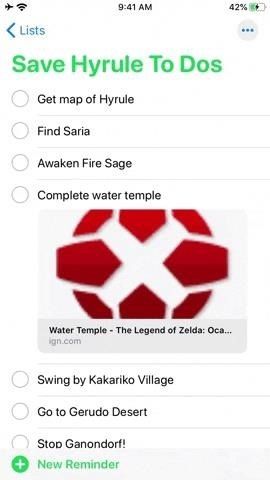
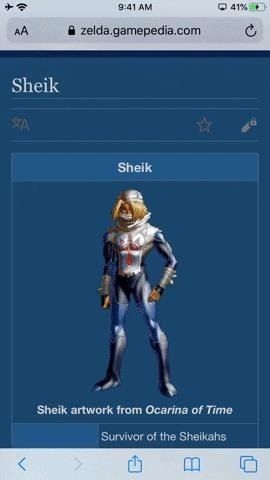
Добавление ссылки вручную (слева) против запуска напоминания по ссылке (справа).
Изменить ссылку в напоминании
Если вы хотите отредактировать ссылку, прикрепленную к напоминанию, нажмите на название задачи, чтобы открыть информационную кнопку. Нажмите, чтобы открыть подробный вид. Отсюда вы можете изменить URL-адрес для ссылки на другую страницу или полностью удалить ссылку.
При просмотре списка в напоминаниях вы также можете уменьшить размер предварительного просмотра ссылки, чтобы показать только заголовок и значок веб-страницы. Для этого нажмите и удерживайте любую ссылку предварительного просмотра, и в меню редактирования появится кнопка «Маленькие миниатюры». Нажмите, чтобы свернуть предварительный просмотр. Чтобы вернуться к большему предварительному просмотру, нажмите и удерживайте нажатой минимизированную ссылку и нажмите кнопку «Большие миниатюры».
Однако обратите внимание, что минимизация или увеличение предварительного просмотра ссылки повлияет на все предварительные просмотры веб-ссылок во всех ваших списках. Не только это, но и это также влияет на размер любых изображений, которые вы вставили в свои напоминания. Изменения влияют на предварительный просмотр по всем направлениям.
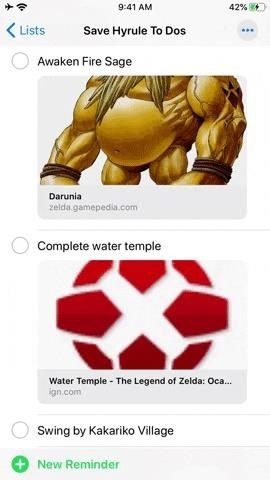
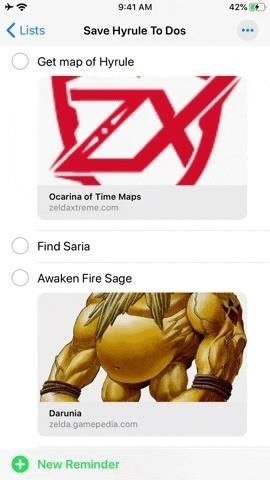
Редактирование ссылки (слева) и изменение размера предварительного просмотра ссылки (справа).
Просмотр веб-ссылки
Когда вы будете готовы просмотреть прикрепленную веб-страницу, просто нажмите на предварительный просмотр. Если на вашем телефоне установлено приложение для обработки ссылки, например приложения для социальных сетей, такие как Twitter и Facebook, или приложения для покупок, такие как Amazon, приложение откроет ссылку. Для всех других URL-адресов Safari откроет веб-страницу.
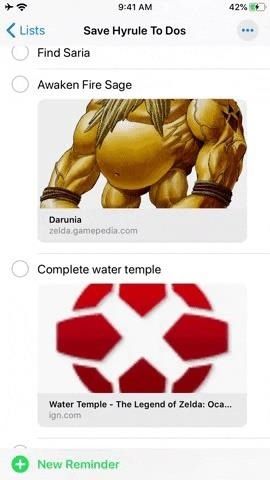
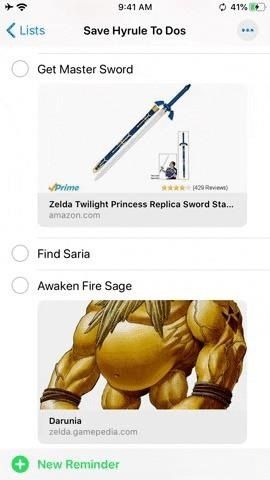
Открытие веб-ссылки в Safari (слева) и в приложении Amazon (справа).
Как одно из встроенных приложений для iPhone, Reminders используется многими людьми, поэтому приятно видеть, что он наконец получил солидное обновление в iOS 13. Благодаря предварительным просмотрам ссылок каждое напоминание теперь может дать вам больше контекста или помочь вам получить идти, давая вам еще один инструмент для достижения цели.
Оцените статью!



Отправляя сообщение, Вы разрешаете сбор и обработку персональных данных. Политика конфиденциальности.